Що робити, якщо Microsoft Store не прийме платіж PayPal
Магазин Майкрософт пропонує безліч сервісів, продуктів і додатків, які ідеально підходять для ПК з Windows 10. \ t Тим не менш, деякі користувачі повідомляють Microsoft Store PayPal про не працюючі питання.
Причина цієї проблеми обертається між Microsoft Store і самою PayPal. Таким чином, команда звітів Windows надала відповідні обхідні шляхи, щоб вирішити цю проблему в Microsoft Store PayPal.
Microsoft Store не приймає оплату
- Перевірте свій обліковий запис PayPal
- Змінити регіон
- Використовуйте VPN і генеруйте адресу США
- Скинути магазин Microsoft
- Видалити файли баз даних магазинів Windows
- Знову зареєструйте програму Store
- Оновіть варіанти оплати
- Запустіть Windows Update
Рішення 1: Перевірте свій обліковий запис PayPal
По-перше, потрібно перевірити, чи ваш обліковий запис PayPal був обмежений чи ні. У більшості випадків користувачі PayPal отримують обмеження і «примушують» PayPal надавати певні документи, перш ніж вони зможуть видалити обмеження PayPal.
Крім того, якщо ваш обліковий запис PayPal має деякі прапори або обмеження, то вам, можливо, доведеться звернутися до PayPal для вирішення проблеми. Цей метод може потенційно виправити проблему "Microsoft PayPal не працює" без жодного стресу.
Рішення 2: Змінити регіон
Microsoft Store працює тільки в певних регіонах, особливо в США. Таким чином, ще один спосіб очистити Microsoft від PayPal не працює проблема, в кінцевому рахунку, це зміна регіону ПК до регіону США. Крім того, ви можете змінити дату та час, а також відобразити поточний час у США.
Для цього виконайте такі дії:
- Перейдіть до Налаштування
- Виберіть пункт Час та мова
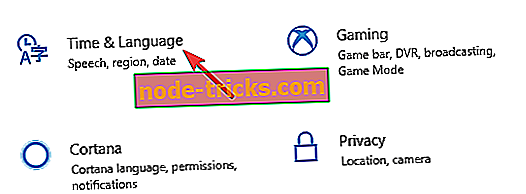
- У лівій області виберіть Region & language. У правій області виберіть Сполучені Штати як Вашу країну або регіон.
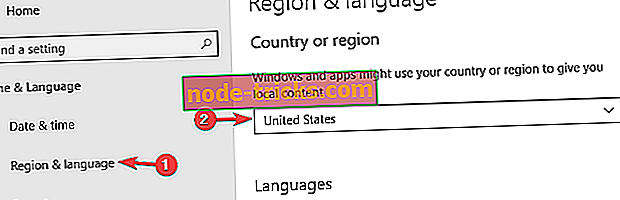
Однак, якщо проблема зберігання PayPal не працює, ви можете перейти до наступного обходу.
Рішення 3: Використовуйте VPN та створену адресу США
Інший спосіб обійти не працює Microsoft проблема PayPal проблема, використовуючи VPN разом з американською адресою для платіжної інформації.
По-перше, це ідеальне використання VPN з виділеною IP-адресою для доступу до PayPal. VPN довгий час захищає вашу особистість та зберігає вашу анонімність.
Деякі з кращих VPN, які можна використовувати з PayPal, включають CyberGhost, NordVPN, Elite Shots Shots, тощо.
Крім того, після активації послуги VPN, ми рекомендуємо використовувати генератор адреси, наприклад namefake або fakenamegenerator.com, щоб створити адресу на основі США.
Ось як це зробити:
- Перейдіть на сторінку fakenamegenerator.com
- На вкладці Гендер виберіть свою стать
- На вкладці набору назв виберіть національність.
- Тепер на вкладці "Країна" виберіть "Американська".
- Натисніть "Створити"
- Збережіть адресу в безпечному місці. Наприклад:
- Введіть "створену" адресу США на вкладці "Інформація про оплату", як цього вимагає магазин Microsoft.
Між тим, якщо ви зіткнетеся з Microsoft Store PayPal, що не працює проблема після цих обхідних шляхів, що малоймовірно, то ви повинні скинути Windows Store.
- ЧИТАЙТЕ ТАКОЖ : Платежі AliPay, що підтримуються у Windows Phone 10, 8 [Оновлення]
Рішення 4: Скиньте Microsoft Store
Іншим швидким і простим рішенням, яке можна спробувати, є скидання основних налаштувань Microsoft Store. Цей метод ефективний у вирішенні проблеми.
Ось як це зробити:
- Відкрийте програму Налаштування. Крім того, натисніть клавішу Windows + I.
- Після цього перейдіть до розділу Програми.
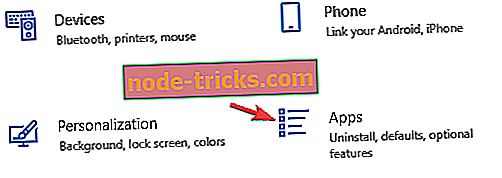
- Виберіть зі списку Microsoft Store і натисніть кнопку Додаткові параметри.
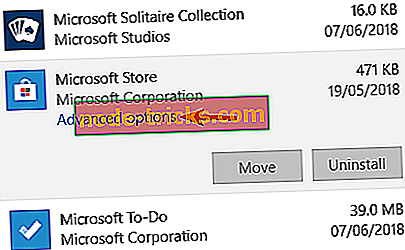
- Натисніть кнопку Скинути. Тепер натисніть кнопку Скинути у діалоговому вікні підтвердження, щоб продовжити.
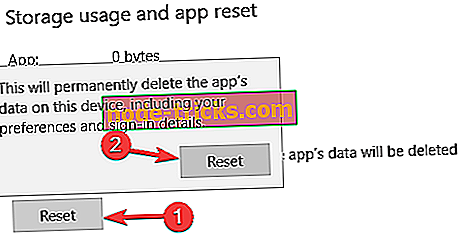
- Зачекайте, поки процес завершиться.
- Перезавантажте комп'ютер.
- Тепер відкрийте магазин, увійдіть у свій обліковий запис Microsoft знову, а потім додайте інформацію про платіж, коли буде запропоновано зробити це.
Рішення 5: Видалення файлів баз даних магазинів Windows
Якщо ви все ще відчуваєте Microsoft PayPal, що не працює, проблема навіть після того, як ви пробуєте всі вищезазначені рішення, наступним кроком є видалення файлів бази даних магазинів Windows.
Ось як це зробити:
- Знайдіть C: Розповсюдження Windows Software StoreStore.edb і видаліть DataStore.edb.
- Після видалення файлу .edb перезавантажте комп'ютер.
- Запустіть магазин Windows
- ЧИТАЙТЕ ТАКОЖ : Ось 6 кращих VPN для оплати Bitcoin, щоб повністю захистити ваші транзакції
Рішення 6: Повторно зареєструйте App Store
Виконайте наступні дії, щоб повторно зареєструвати програми магазину:
- Відкрийте початковий екран і натисніть клавіші Windows + R на клавіатурі.
- Запустіть у вікні команд (CMD) таке:
powershell -ExecutionPolicy Необмежений Add-AppxPackage -DisableDevelopmentMode -Register $ Env: SystemRootWinStoreAppxManifest.XML
Рішення 7: Оновіть варіанти оплати
Якщо у вас все ще є проблеми з додаванням облікового запису PayPal, тоді ви можете додати альтернативні способи оплати, такі як дебетова картка або кредитна картка.
Однак для того, щоб додати новий спосіб оплати та / або оновити спосіб оплати, потрібно ввійти з обліковим записом Microsoft на сайт платежів Microsoft.
Щоб додати метод оплати, виконайте наведені нижче дії.
- Увійдіть у "Способи оплати" за допомогою облікового запису Microsoft.
- Виберіть Додати спосіб оплати.
- Заповніть необхідні поля, а потім виберіть Далі, і все готово.
Щоб додати метод оплати, виконайте наведені нижче дії.
- Увійдіть до облікового запису Microsoft, пов’язаного з варіантом оплати, який потрібно додати.
- Натисніть кнопку Xbox, щоб відкрити напрямну
- Виберіть Налаштування.
- У розділі "Обліковий запис" виберіть "Платіж і оплата".
- У розділі Варіанти оплати виберіть Додати спосіб оплати.
- Виберіть варіант оплати та дотримуйтесь інструкцій
Щоб оновити спосіб оплати, виконайте наведені нижче дії.
- Увійдіть до своїх варіантів оплати за допомогою облікового запису Microsoft.
- Виберіть спосіб оплати, а потім виберіть Редагувати інформацію.
- Введіть оновлену інформацію. Варіанти оплати, які використовуються для оплати підписки, можна редагувати, але їх не можна видалити, доки ви не зміните спосіб оплати передплати. Перейдіть до інформації про картку для передплати або інших послуг, пов'язаних з варіантом оплати
- Після внесення змін виберіть Далі.
Щоб оновити з консолі Xbox One, виконайте наведені нижче дії.
- Увійдіть до облікового запису Microsoft, пов’язаного з варіантом оплати, щоб оновити.
- Натисніть кнопку Xbox на контролері, щоб відкрити напрямну
- Виберіть Налаштування.
- У розділі "Обліковий запис" виберіть "Платіж і оплата".
- У розділі Способи оплати перейдіть праворуч до опції оплати, яку потрібно оновити
- Виберіть Редагувати інформацію.
- Оновлення відомостей про спосіб оплати, а потім виберіть Зберегти.
Примітка . Переконайтеся, що країна, пов'язана з режимом оплати, така ж, як і країна, пов'язана з вашим обліковим записом Microsoft.
- ЧИТАЙТЕ ТАКЖЕ: Неможливо отримати програми з магазину Microsoft у Windows 10 v1803? [FIX]
Рішення 8: Запустіть Windows Update
Корпорація Майкрософт постійно випускає виправлення, які виправляють помилки і численні проблеми - це стосується продуктів і послуг Microsoft, особливо Microsoft Store. Таким чином, Windows Update також може бути застосовним у вирішенні проблем з роботою Microsoft PayPal.
Оновлення ОС Windows 10:
- Відкрийте програму Налаштування.
- Тепер перейдіть до розділу Update & Security.
- На правій панелі натисніть кнопку Перевірити наявність оновлень
На закінчення, ви також можете увійти в контакт з службою підтримки Microsoft Store, якщо ви все ще відчуваєте, що в магазині Microsoft PayPal не працює проблема.
Проте інформуйте нас, якщо у вас є інші проблеми з магазином Майкрософт, або ви змогли їх вирішити, використовуючи будь-які з цих рішень, залишивши коментар у розділі нижче.

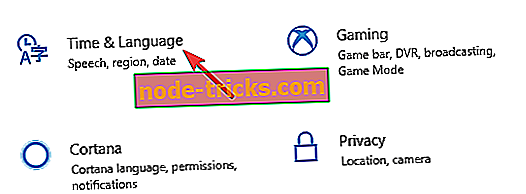
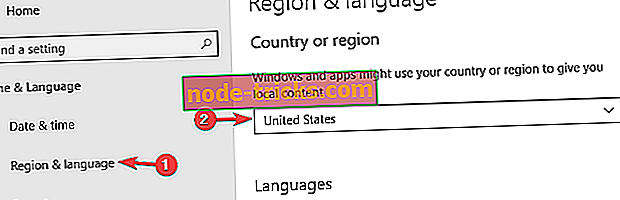
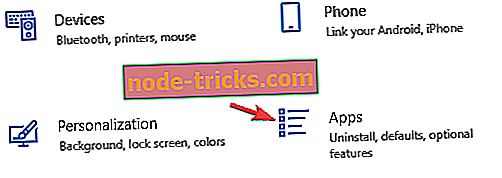
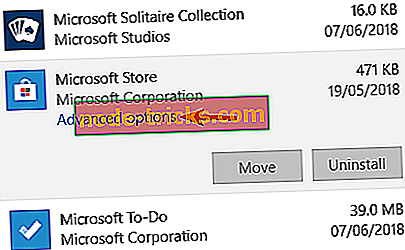
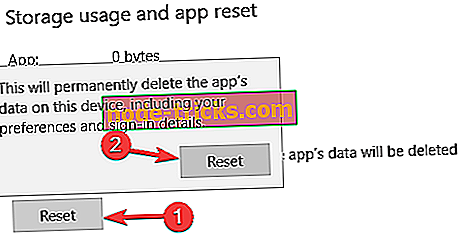
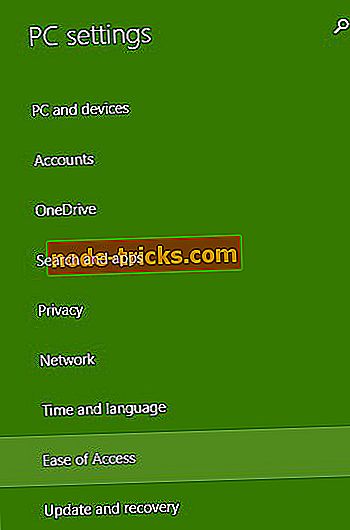
![Файли Jar не відкриваються в Windows 10 [Виправити]](https://node-tricks.com/img/windows/291/jar-files-not-opening-windows-10.jpg)

![ВІДЕО DXGKRNL FATAL ERROR в Windows 10 [FIXED]](https://node-tricks.com/img/windows/862/video-dxgkrnl-fatal-error-windows-10-7.jpg)



